会社の中でのデータ共有や連絡などを、LINEWORKS(ラインワークス)を使用している方も多いですよね。
LINEワークスで友達追加するには、どんな方法があるのでしょうか。
まだ使い慣れていなくて分からないという方もいらっしゃると思います。
今回は、LINEワークスで友達追加するやり方をご紹介していきます。

ラインワークスで友達追加はどうやる?
- LINEワークスでLINEワークスユーザーを友達追加する方法
- LINEワークスでLINEユーザーを友達追加する方法
社内メンバーを追加する方法
社内メンバーを追加するには、管理者側の設定が「自動承認」となっている場合にできます。
追加する方法は、QRコードやメールなどで共有することができますよ。
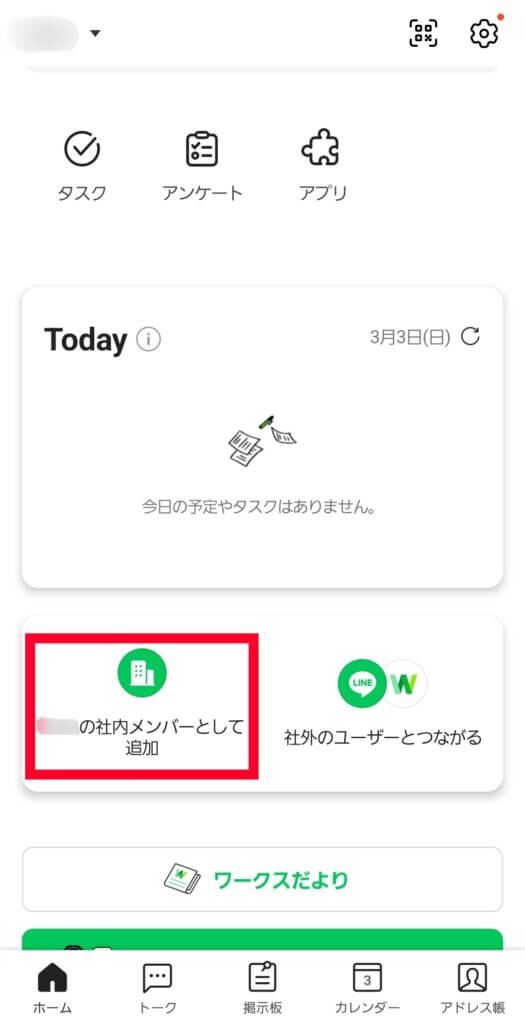
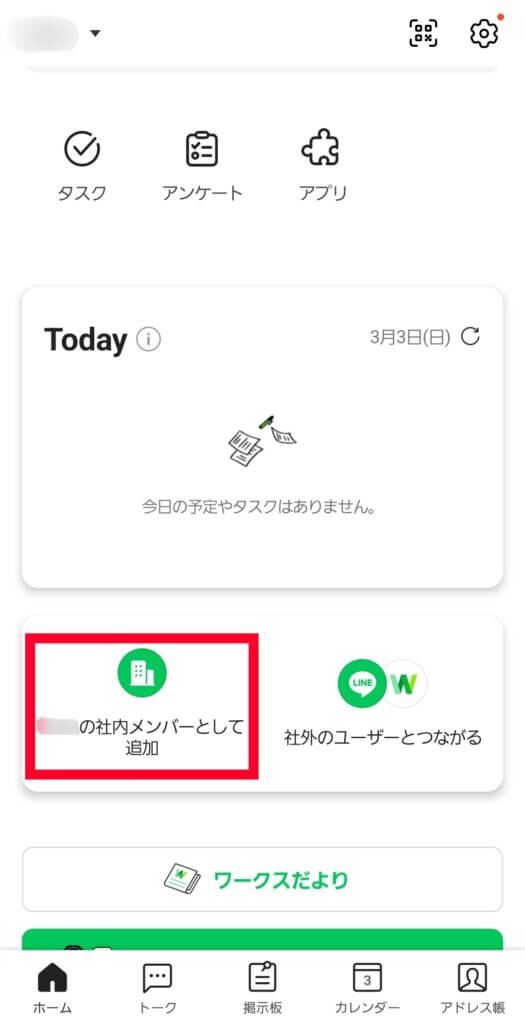
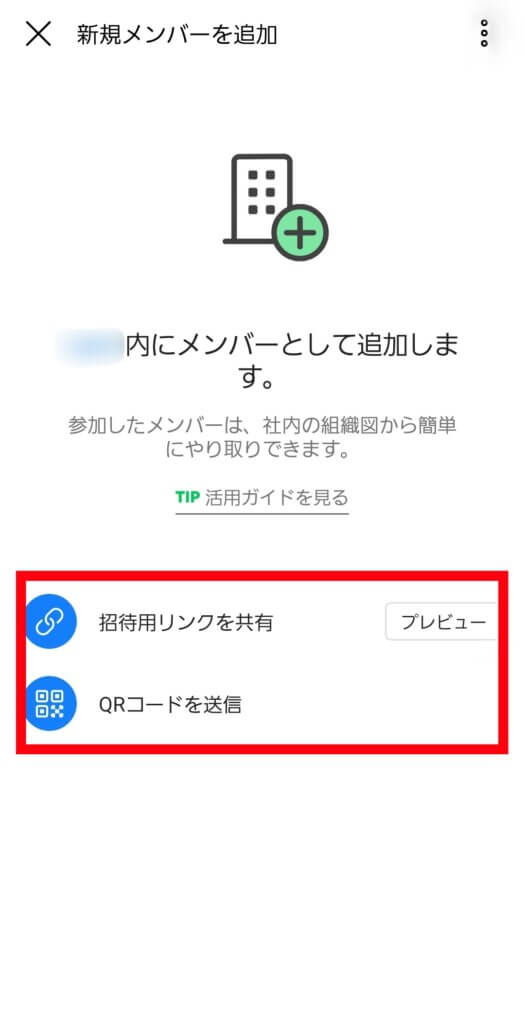
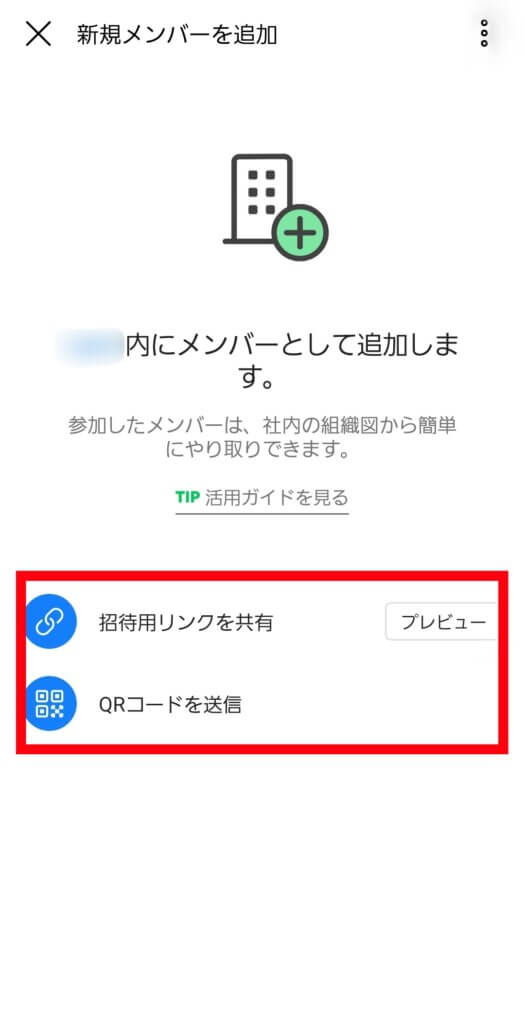
招待用リンクをメールなどSNSアプリを使って共有することができます。
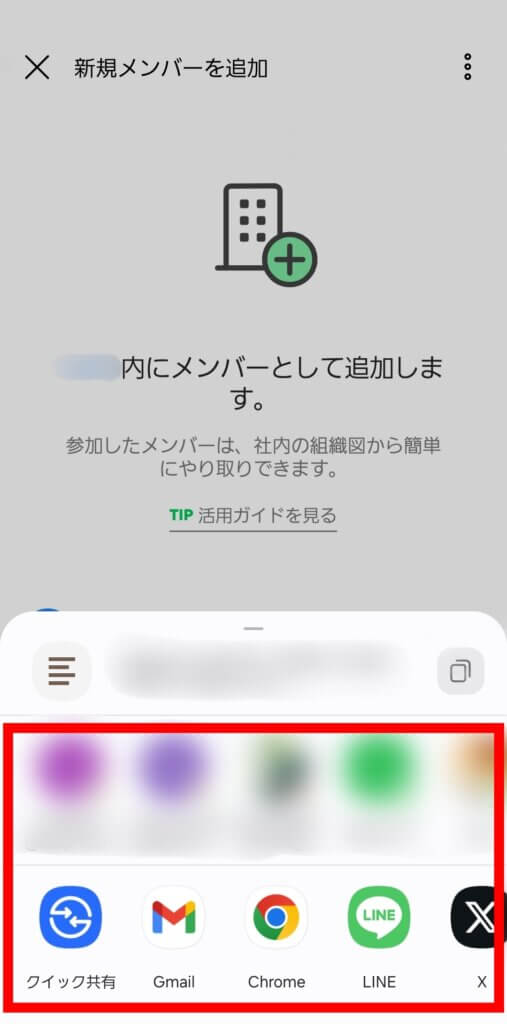
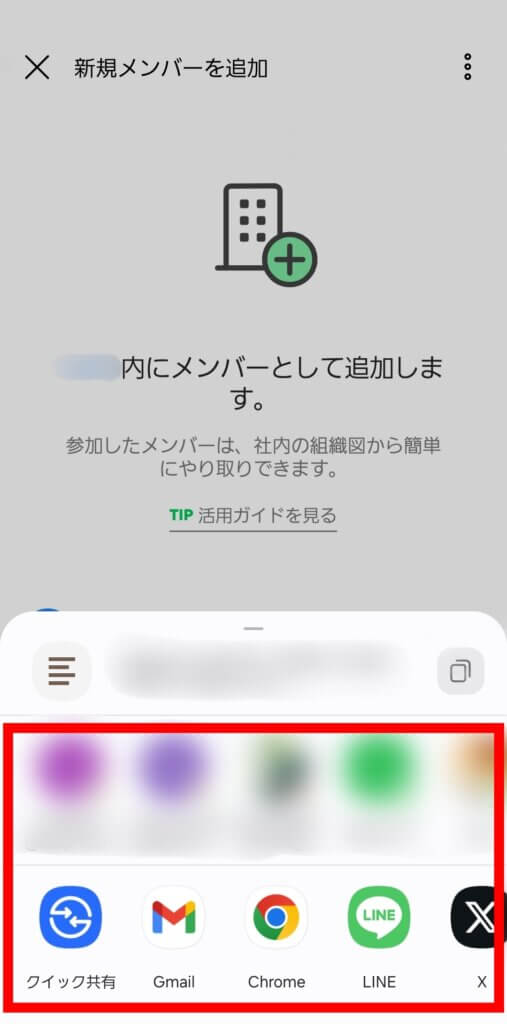
QRコードでは、相手に読み取ってもらう・画像データで保存・共有でシェアできますよ。
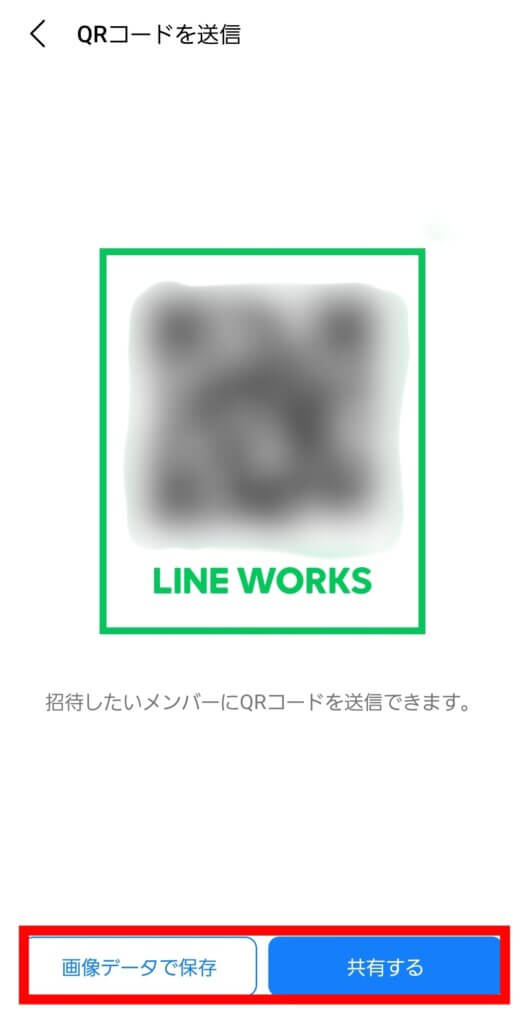
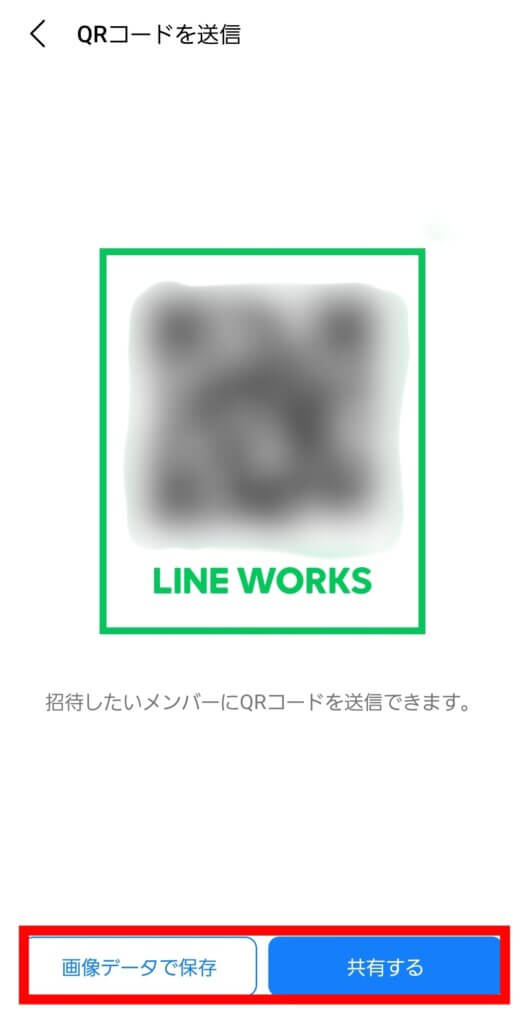
社外ユーザーを友達追加する方法
社外ユーザーを追加するには、外部のLINEワークスユーザーやLINEユーザーの2種類のやり方がありますよ。
それぞれについてご紹介していきますね。
外部LINEワークスユーザーを追加
外部のLINEワークスユーザーを友達追加する方法は次の通りです。
・ID、電話番号検索で追加
・QRコードで追加
・招待で追加
・オンライン名刺で追加
ここでは、LINEワークスでLINEワークスを使用している相手を友達追加する方法をお伝えしていきます。
外部のLINEWORKSユーザーと繋がる場合、管理者側で「LINEユーザーとの連携の許可」をしてもらう必要があります
IDまたは電話番号検索で追加
LINEワークスユーザーを友達追加する場合、ID・電話番号検索する方法があります。
相手のトークIDや電話番号が分かっている場合は、検索をしてみましょう。
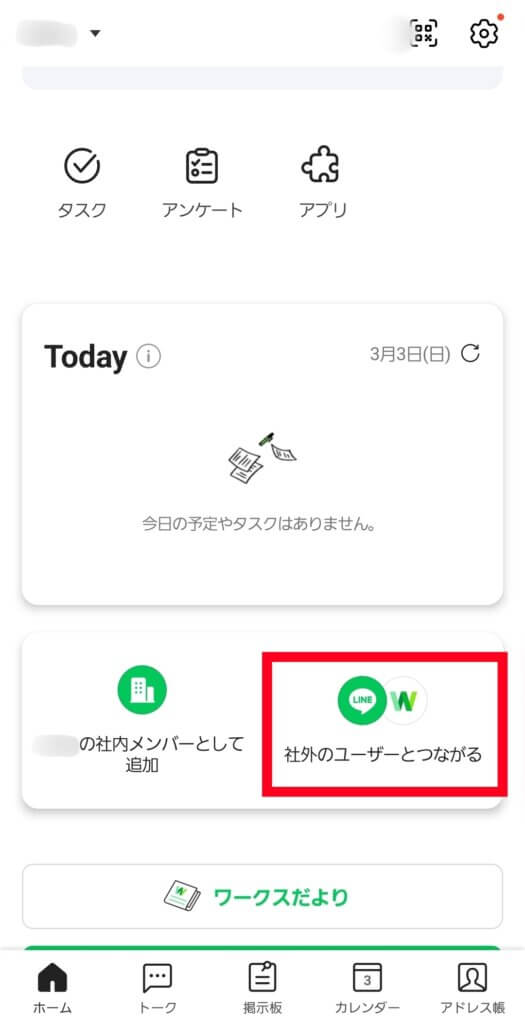
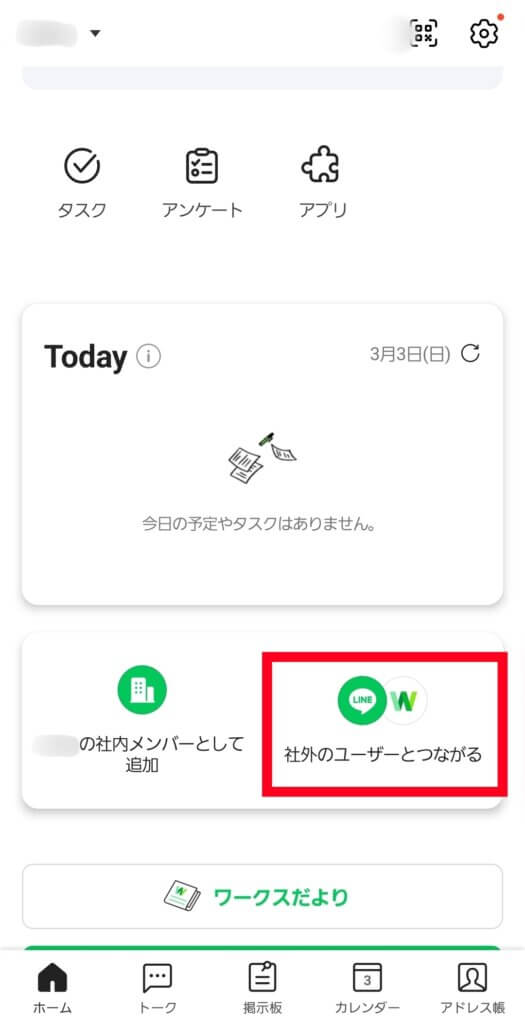
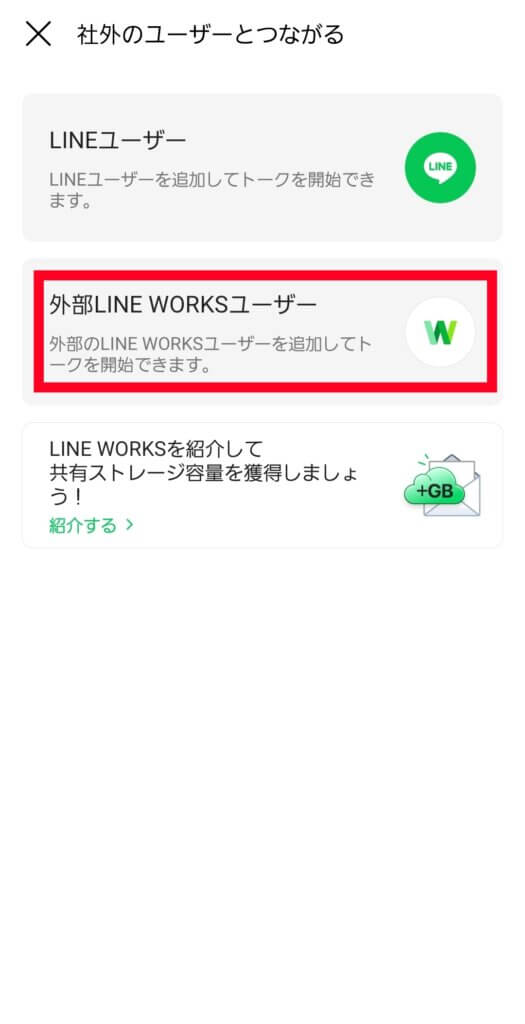
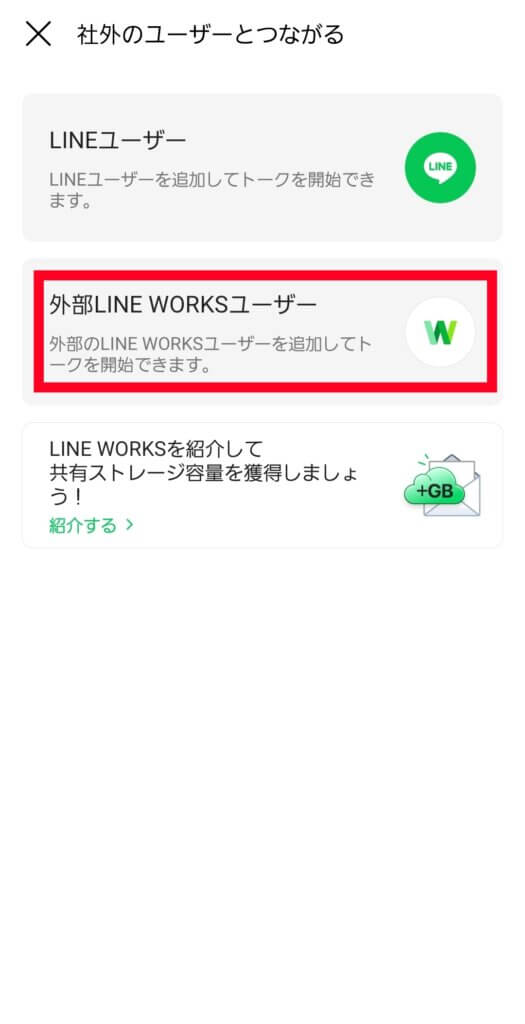
画面右上にある虫眼鏡のマークをタップしてください。
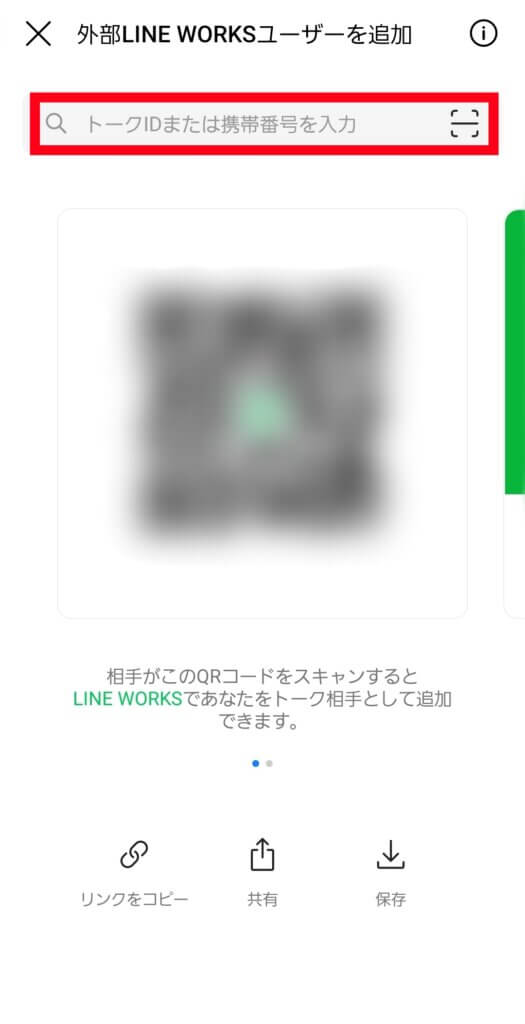
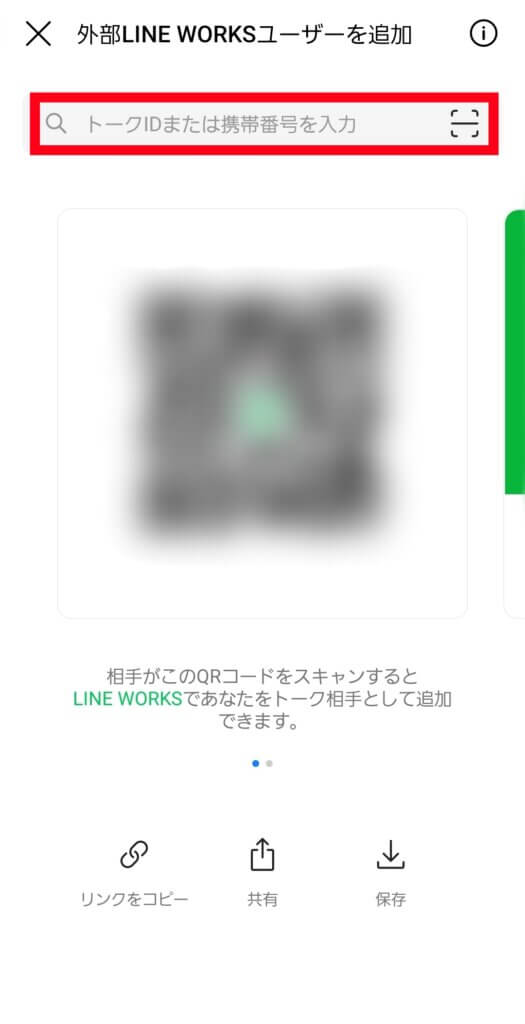
相手のIDや電話番号を入力して検索してください。
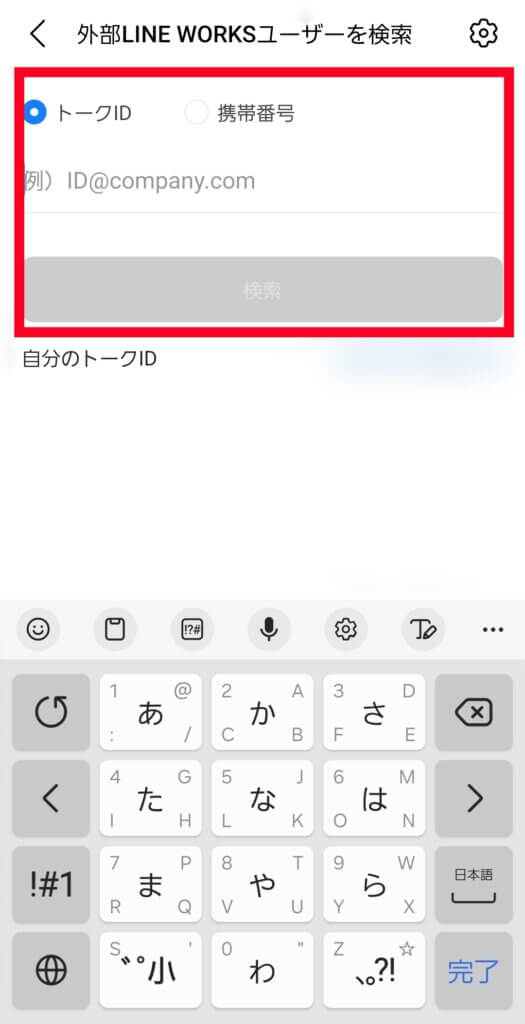
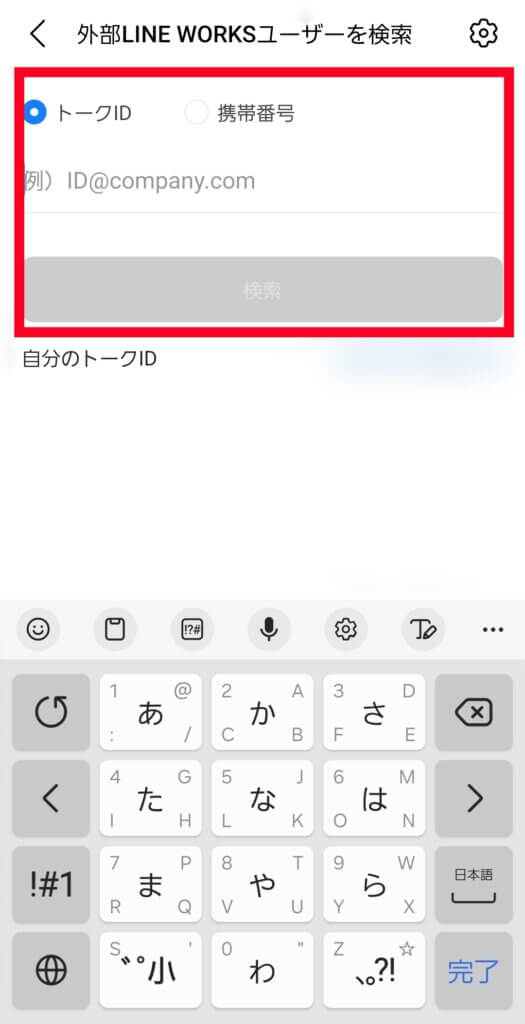
相手が表示されたら「追加」をタップで完了です。
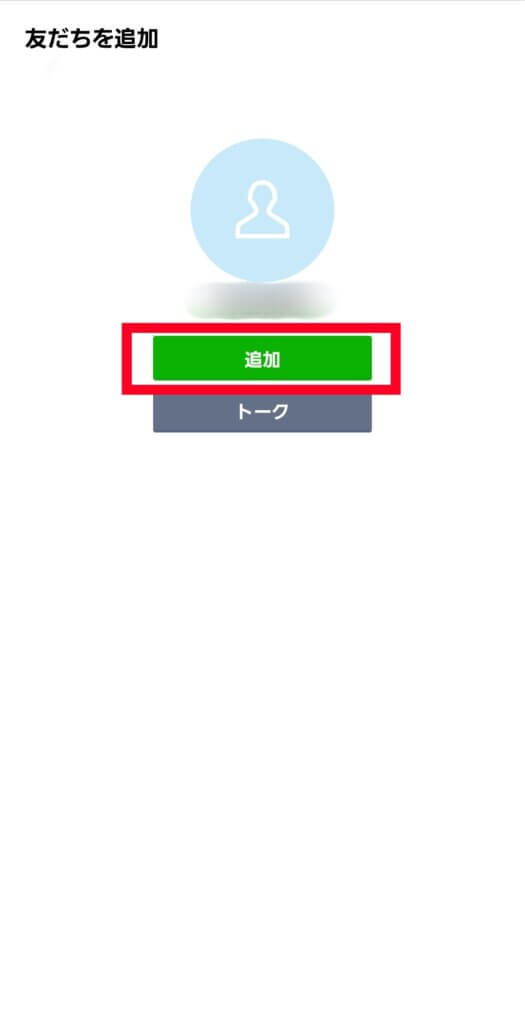
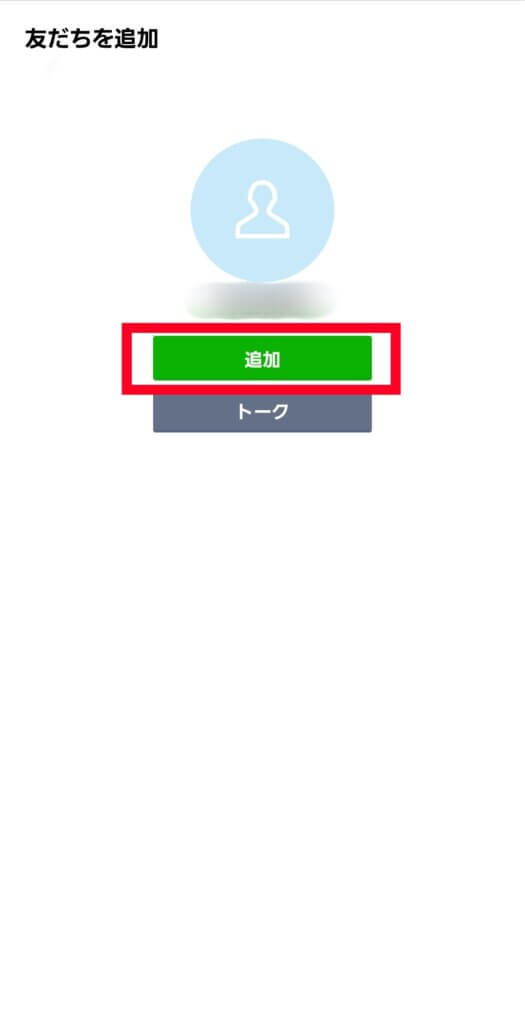
QRコードで追加
QRコードを使用して友達追加することもできますよ。
相手が近くにいる場合は、QRコードを読み取って追加しましょう。
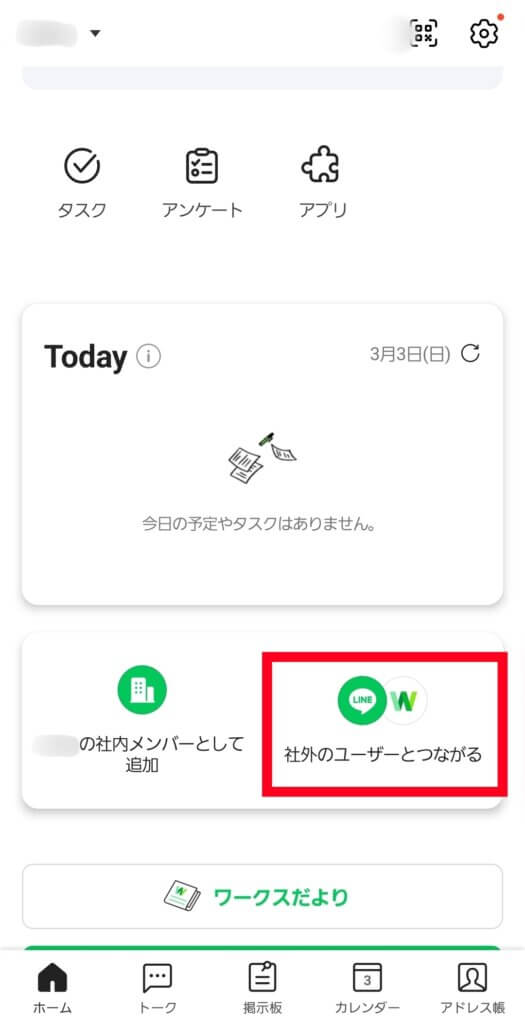
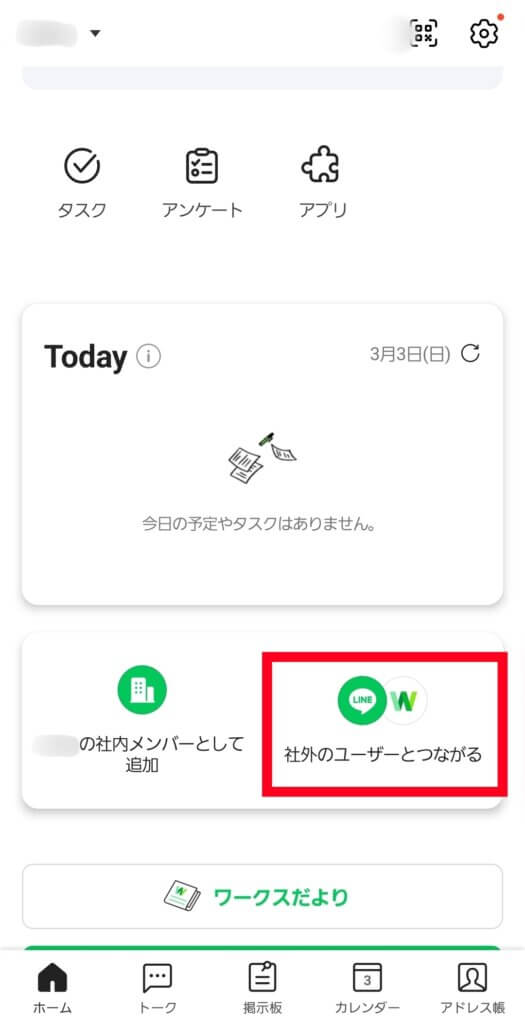
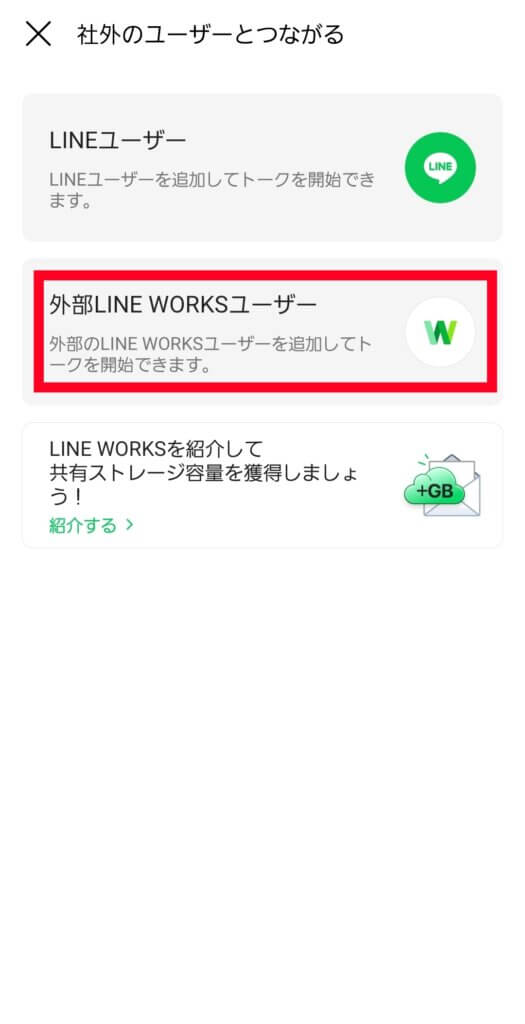
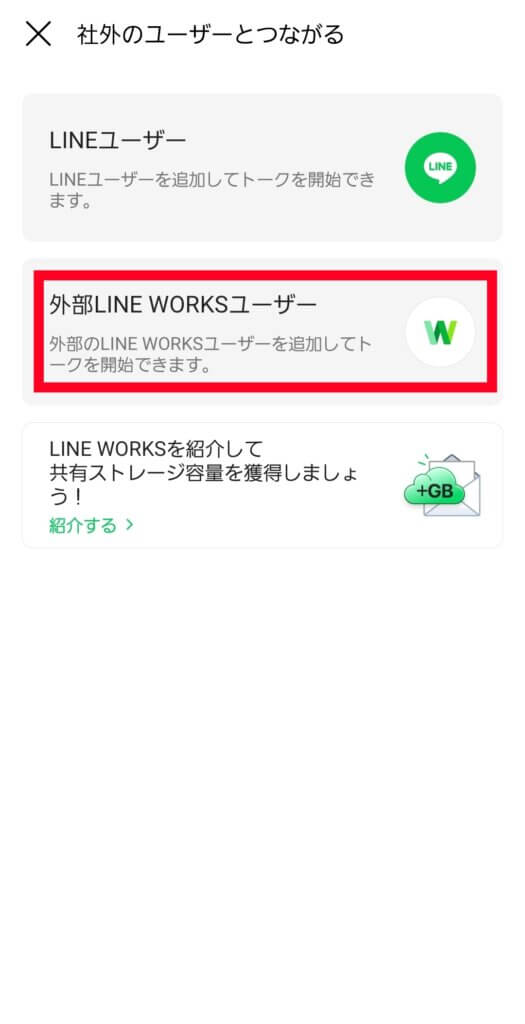
画面上部にある「-」をタップして、相手のQRコードを読み取って追加してください。
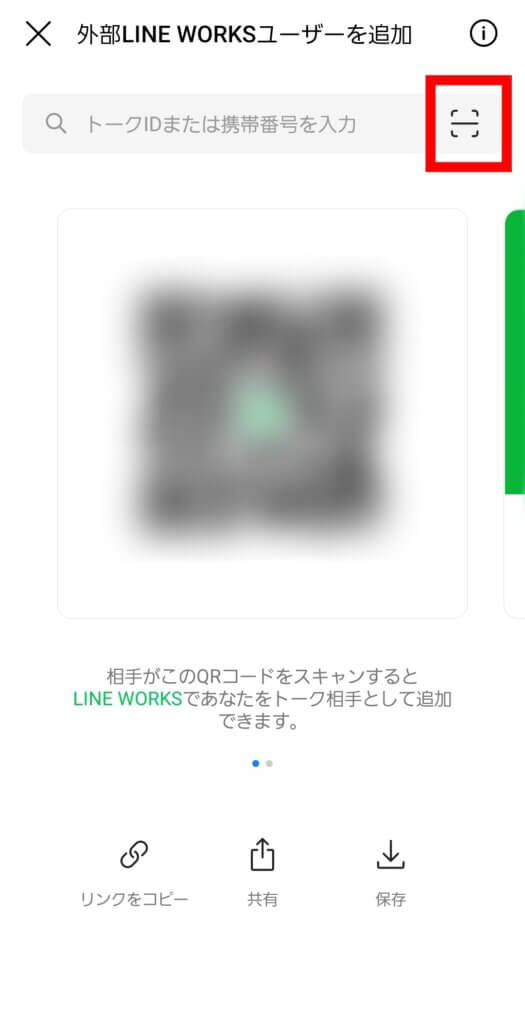
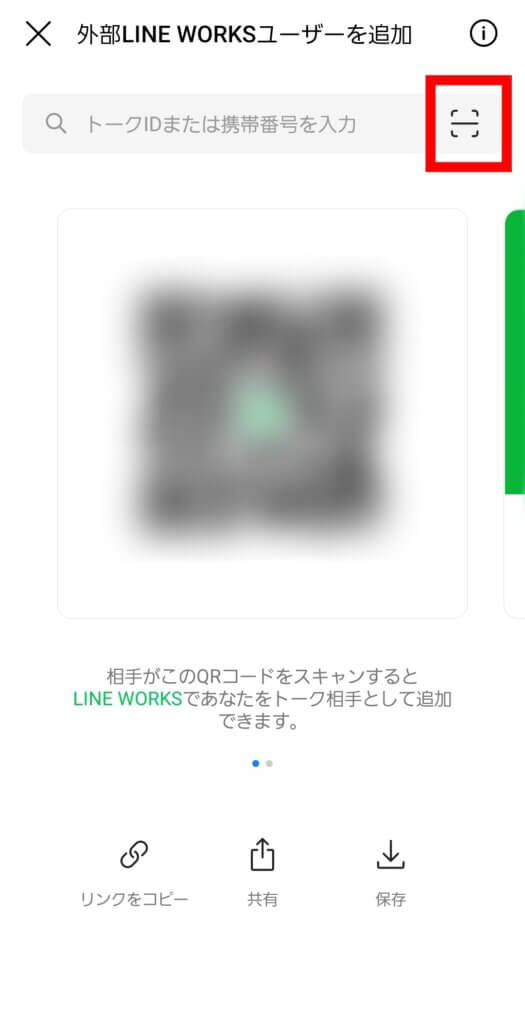
相手が表示されたら「追加」で友達追加完了です。
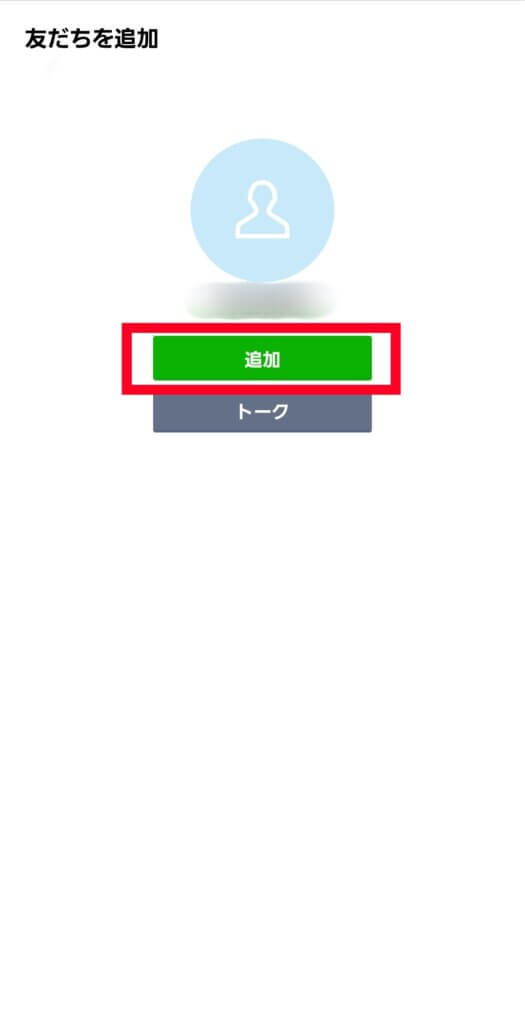
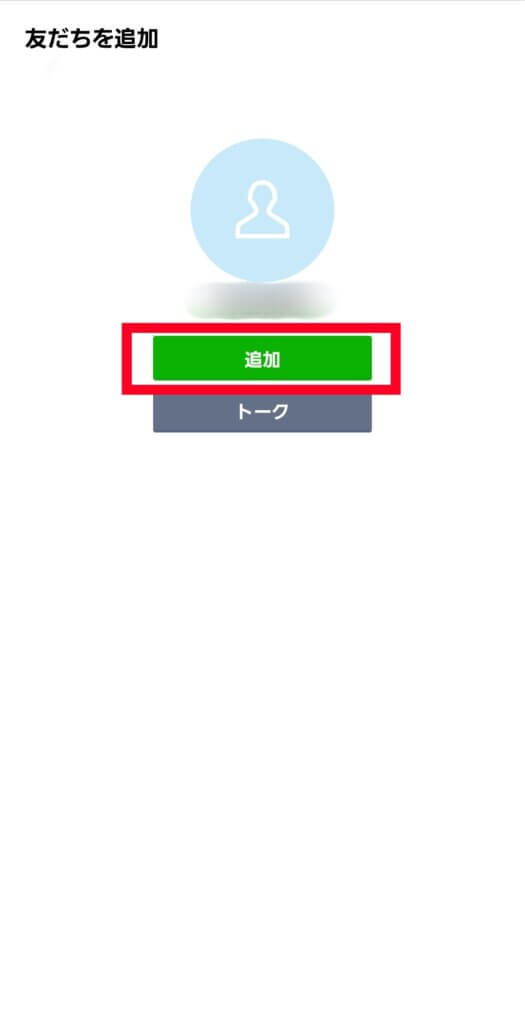
招待で追加
招待用のリンクを使用して、友達追加することもできます。
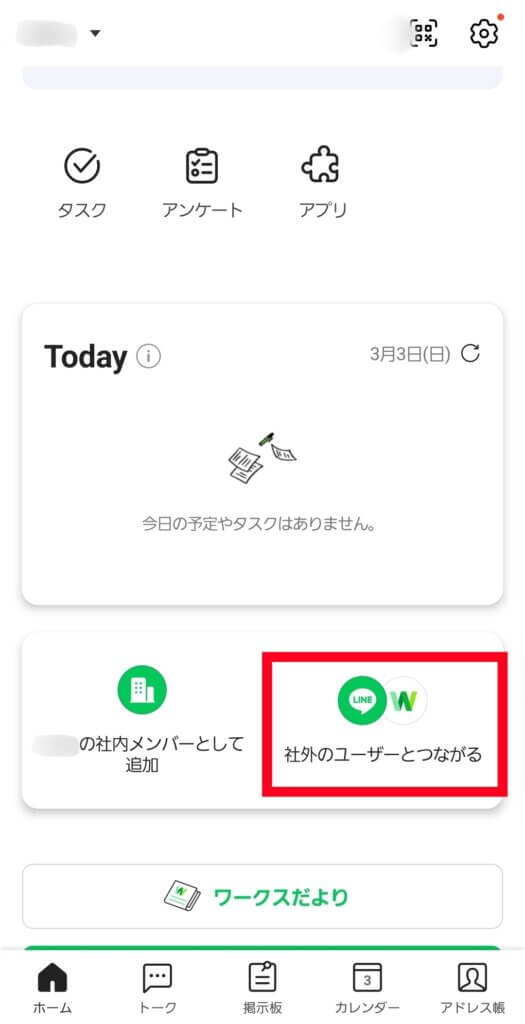
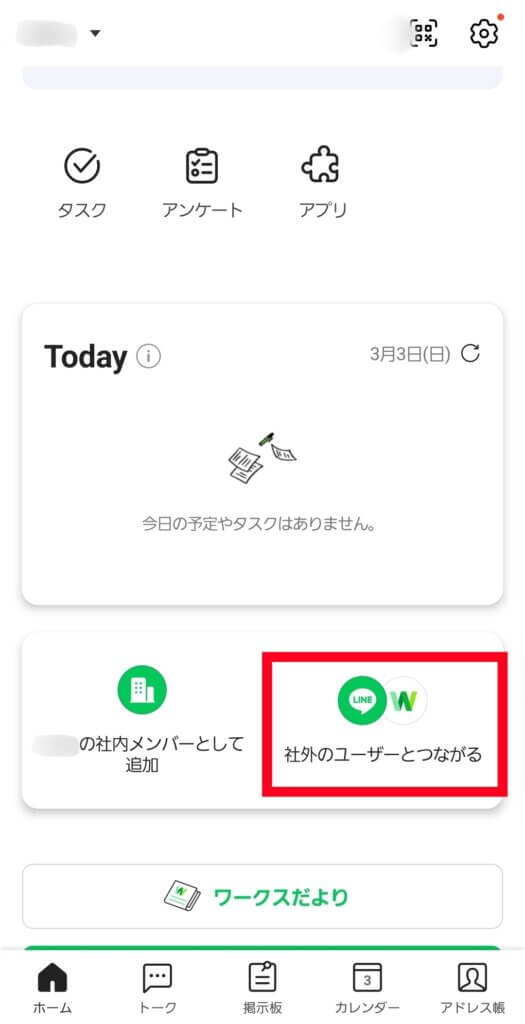
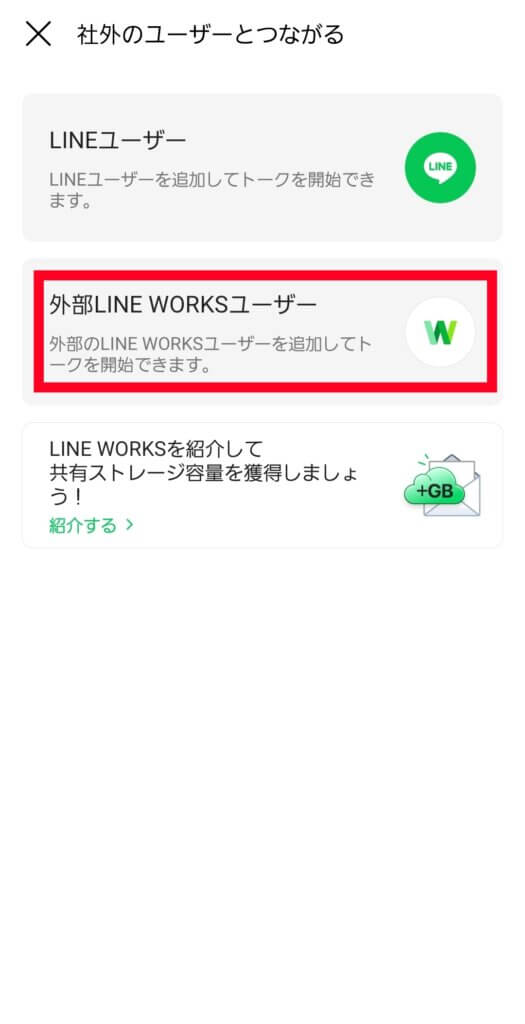
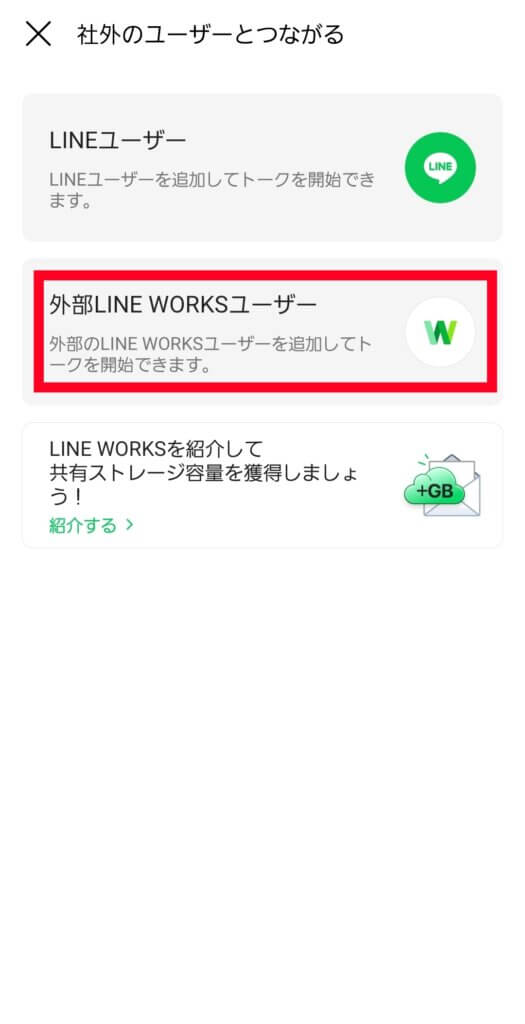
招待リンクや共有などで、追加したい相手を招待しましょう。
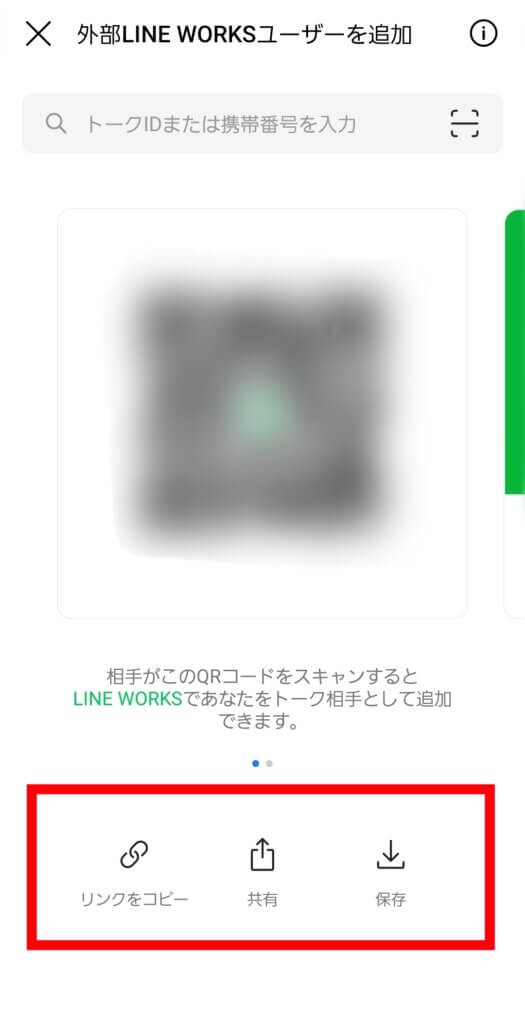
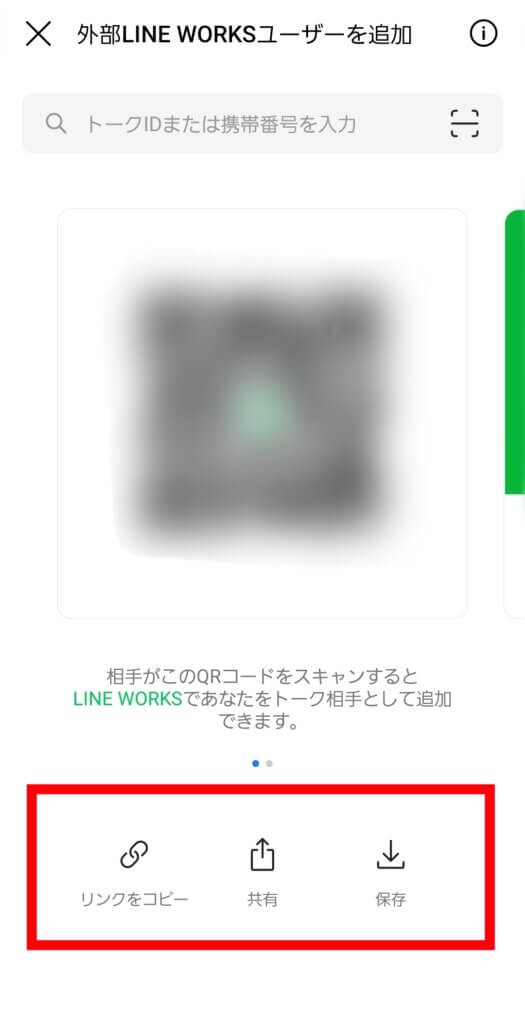
相手から連絡がきたら「追加する」で友達追加が完了です。
オンライン名刺で追加
LINEワークスのオンライン名刺を使って友達追加する方法もあります。
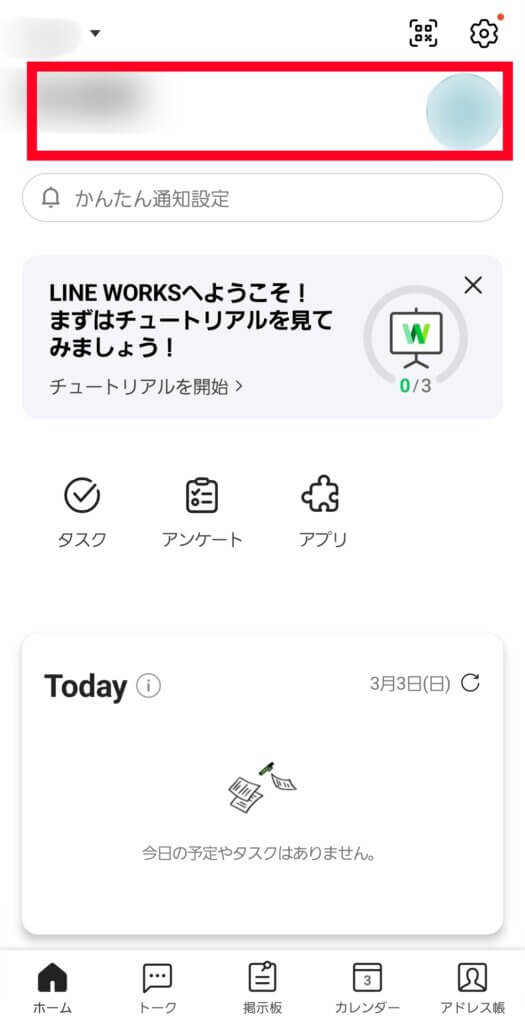
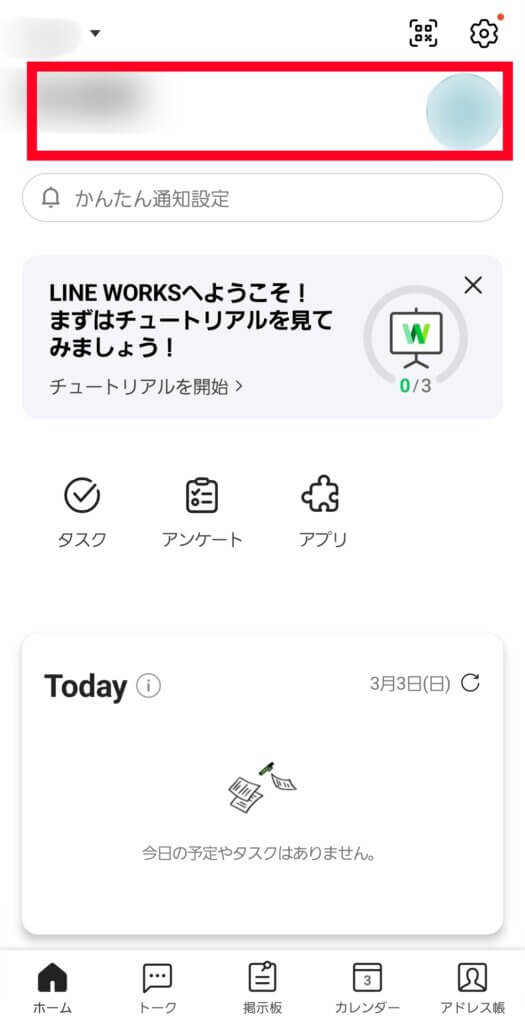
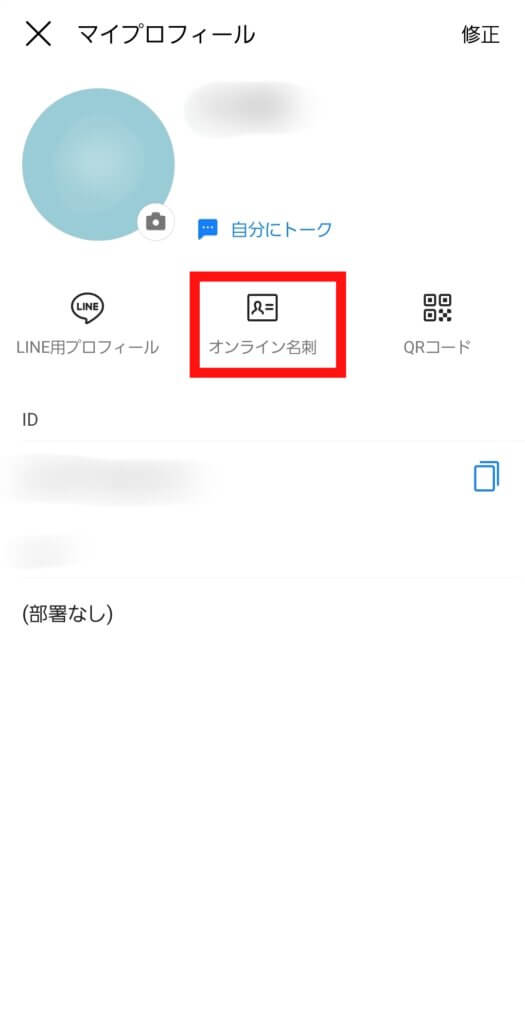
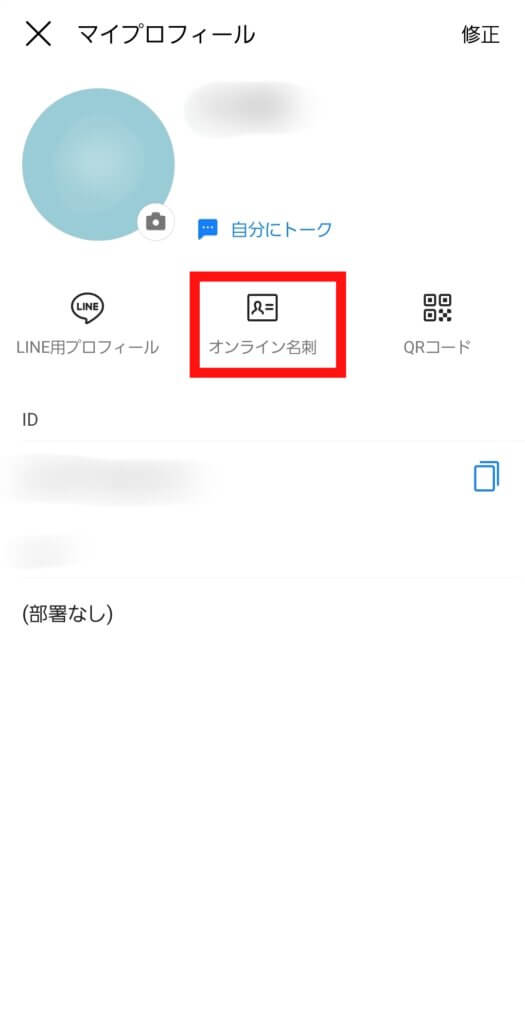
QRコードを読み取って貰ったり、「共有する」からメールなどでシェアしてください。
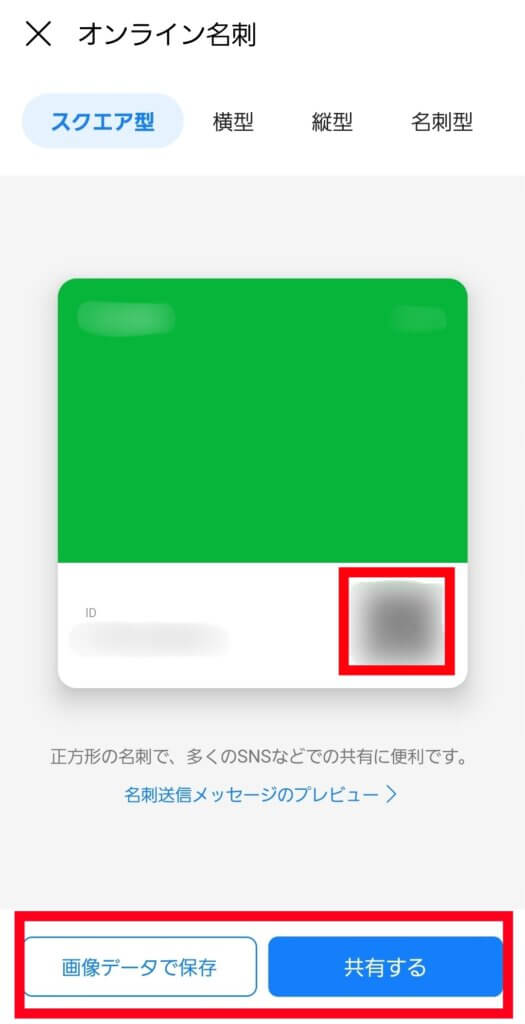
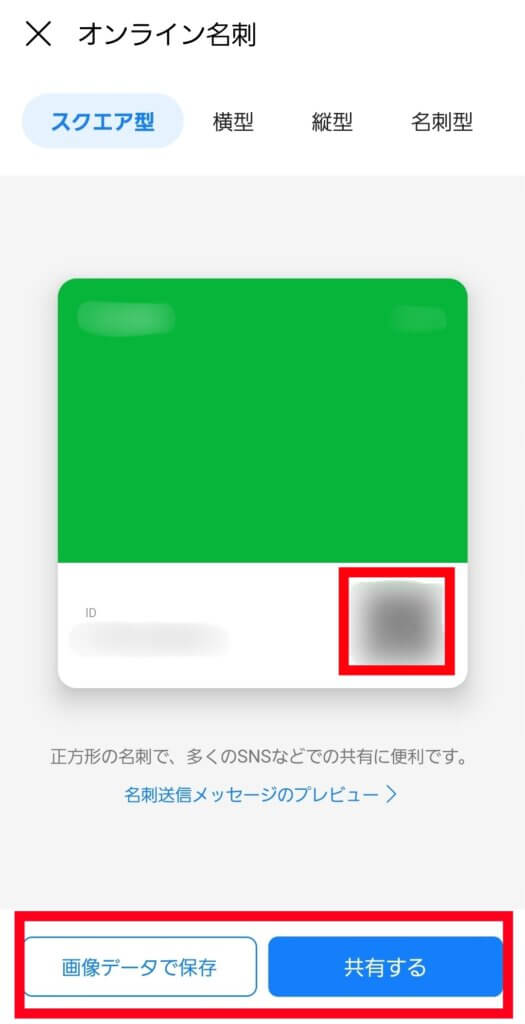
相手から連絡がきたら「追加する」で完了です!
LINEユーザーを友だち追加する方法
LINEワークスでは、LINEユーザーを追加することもできます。
LINEユーザーを友達追加する方法は下記の通りです。
・QRコードで追加
・招待で追加
LINEユーザーを追加したい時は、まず相手に友達追加してもらう必要がありますよ。
それぞれの方法を見ていきましょう。
LINEユーザーと繋がる場合、管理者側で「LINEユーザーとの連携の許可」をしてもらう必要があります
QRコードで追加
QRコードを共有して友達追加する方法はこちらです。
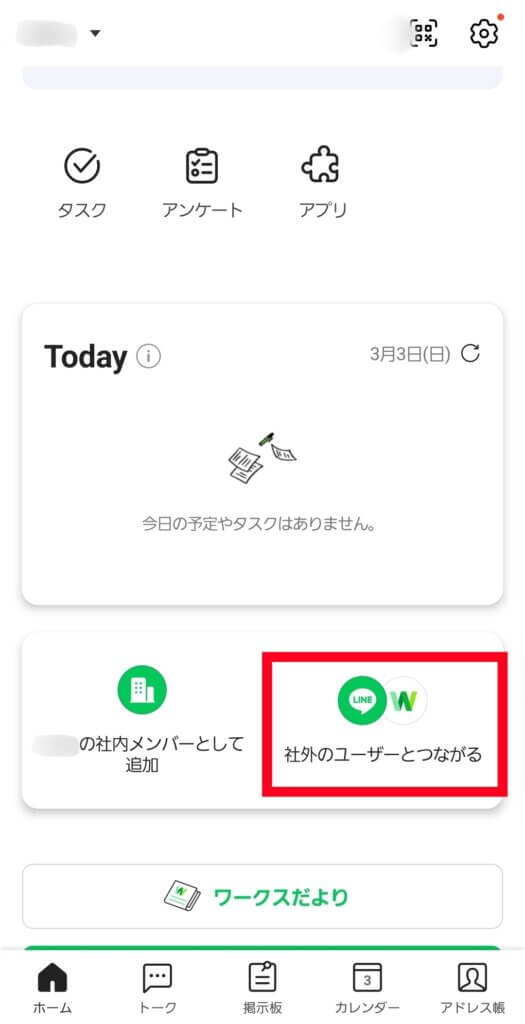
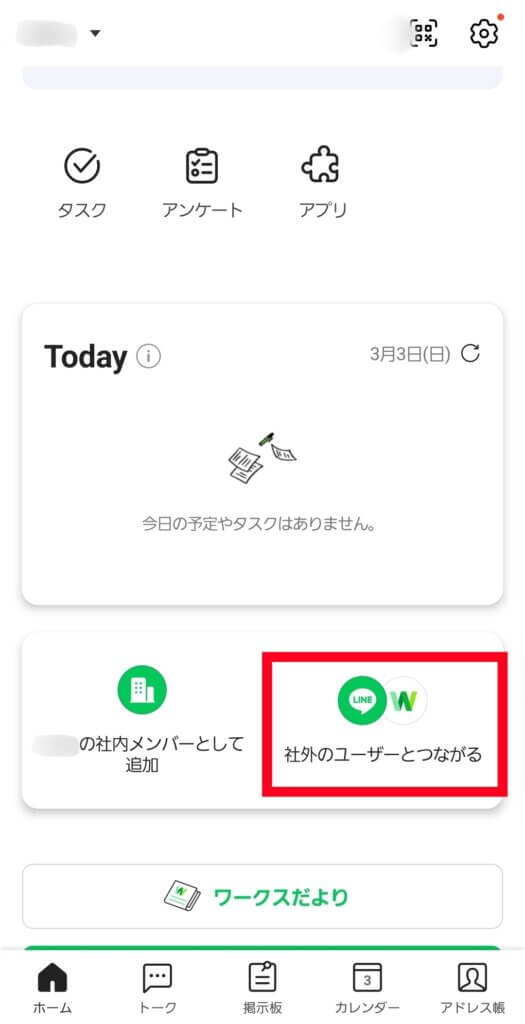
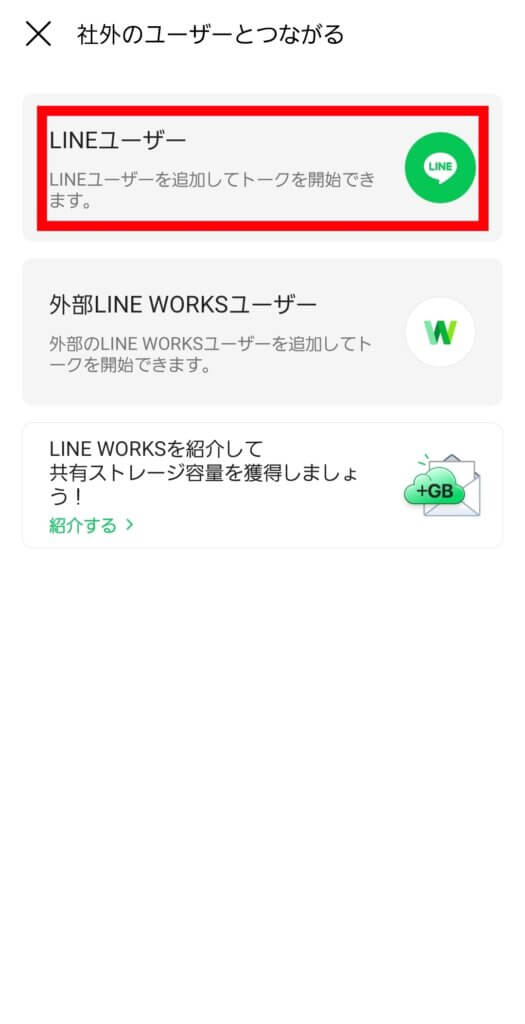
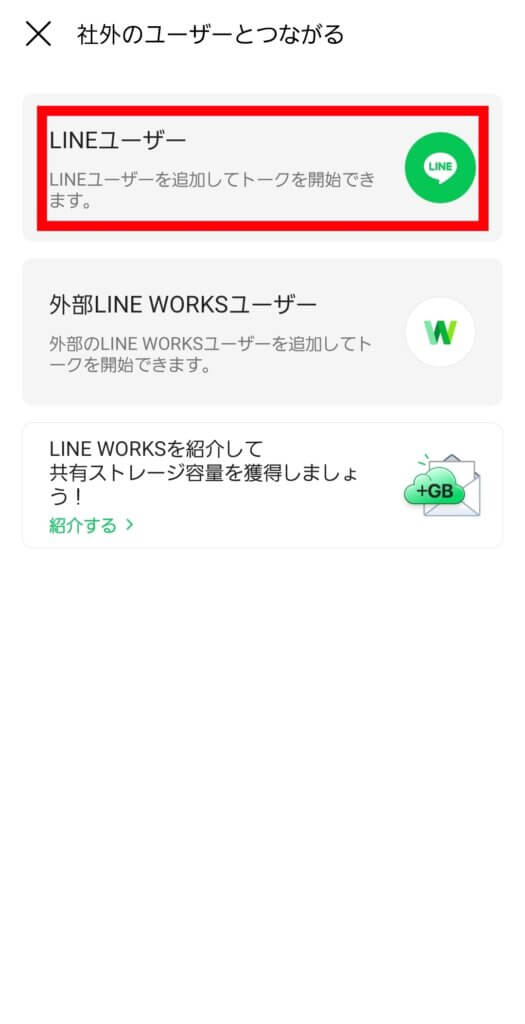
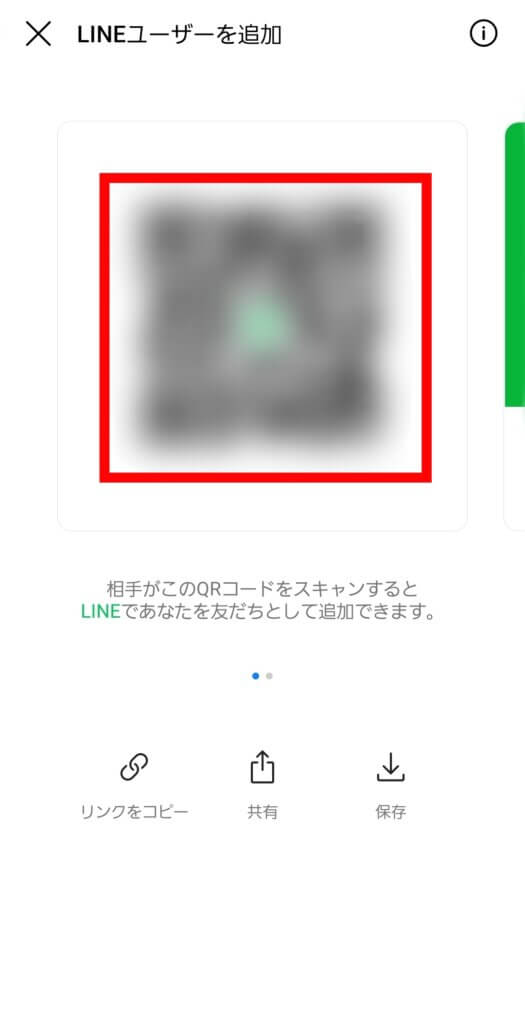
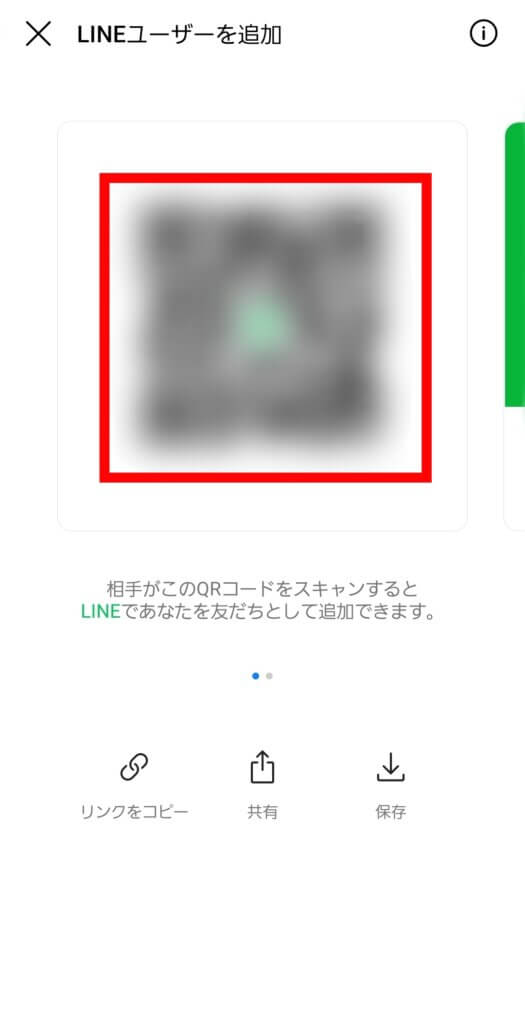
相手から連絡がきたら「追加」で完了です!
招待で追加
招待用リンクを使って友達追加する方法はこちらです。
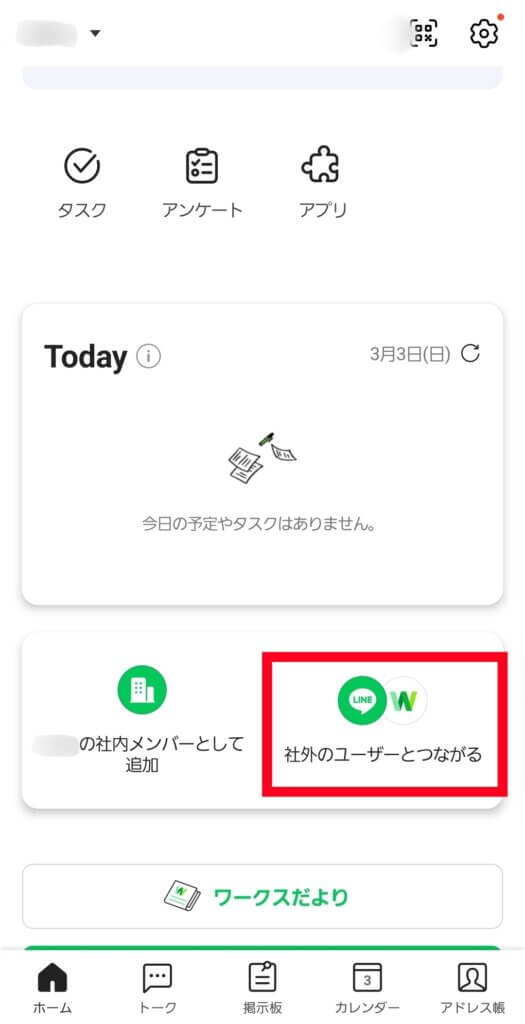
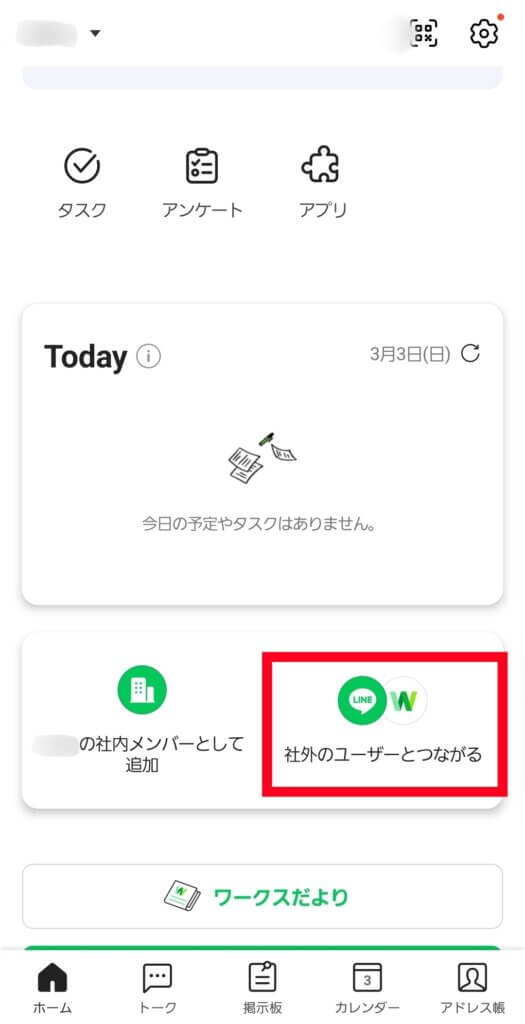
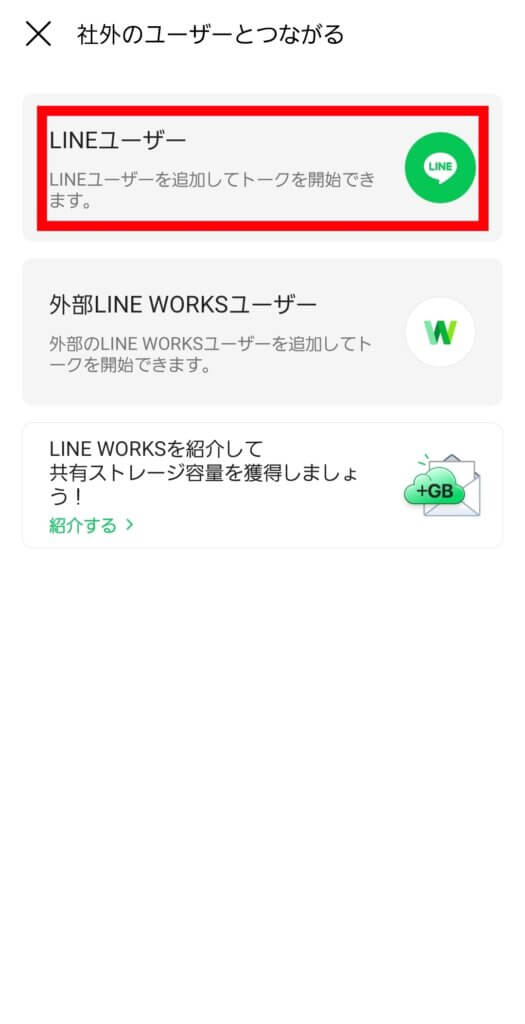
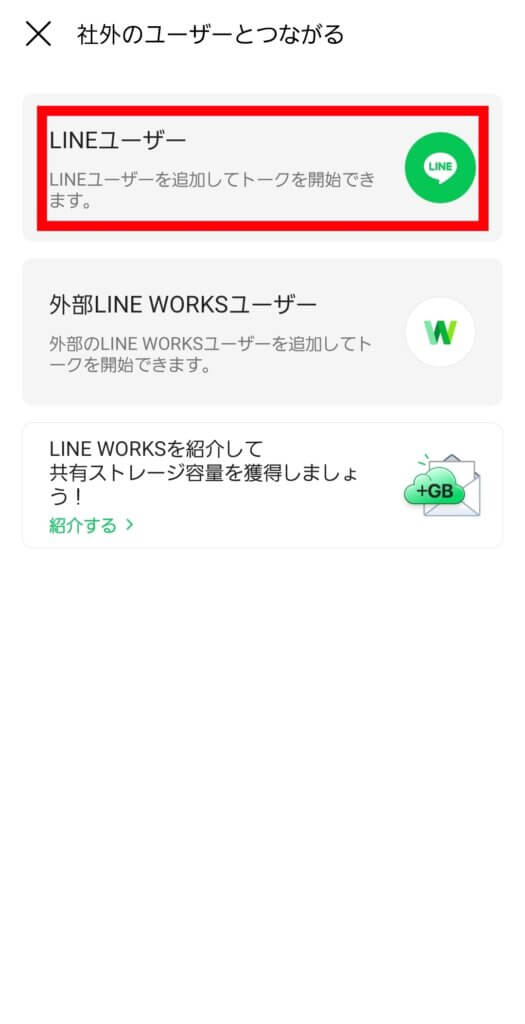
QRコードやリンクをコピー、共有などで相手を招待しましょう。
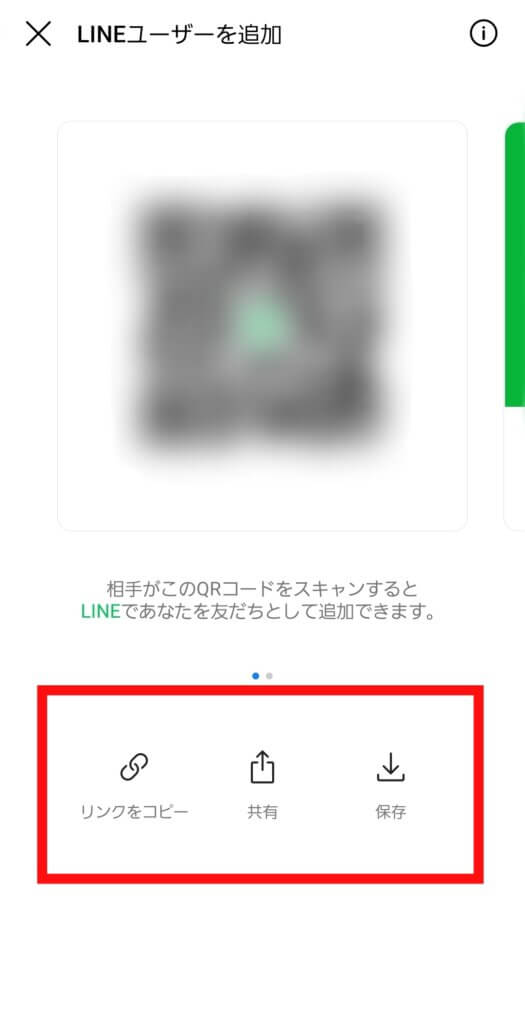
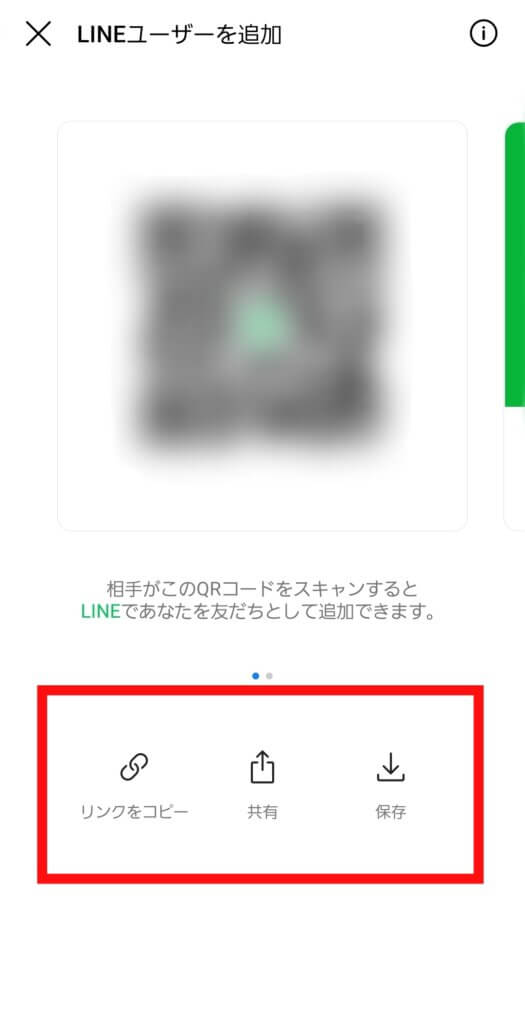
相手から連絡がきたら「追加」で完了です。









